Bei jedem Dienst im Internet muss man mittlerweile eine Mail-Adresse hinterlegen, meist benutzt man hierfür seine Haupt-Email-Adresse. Nach einigen Jahren sammeln sich Spam-Mails, bei denen man nicht mehr nachvollziehen kann, woher diese stammen. Wenn du eine Mail-Adresse von Google Mail oder Gmail benutzt, dann habe ich hier einen heißen Tipp für dich!
Ein Google Mail Konto haben die meisten unter euch. Wer mit einem Android-Smartphone unterwegs ist, hat es zu nahezu 100%, iPhone Besitzer haben meist auch eins. Vor allem wer im Internet diverse Google Dienste benutzt, hat ganz sicher eines. Bevor ich dir den Google Mail Trick mit dem Alias zeige, kurz den Aufbau einer Mail-Adresse erklärt:
Nehmen wir mal an, du hast die Mailadresse VornameNachname@gmail.com bzw VornameNachname@googlemail.com bei Google Mail registriert. Dann besteht diese dann aus Vornamen, Nachnamen @ googlemmil . Com . Dies ist wichtig, damit du den nachfolgenden Teil auch verstehst.
Während Web.de, gmx.de oder andere Anbieter die konkrete Schreibweise fordern, ist Google bei unterschiedlichen Schreibweisen oder mit Trennpunkten oder Pluszeichen im Namen, nicht ganz so genau. Genau her setzt der Trick an.
GMail: Trennpunkte oder Pluszeichen im Alias für fast unbegrenzte Möglichkeiten.
Bei Google gehört dir neben der Adresse VornameNachname auch die Schreibweise Vorname.Nachname oder auch Vorname+Nachname. Google selbst gibt an, dass sehr viele Nutzer meist ungenau sind, wenn man mal „eben kurz“ was bestellt und den Punkt in der Mailadresse angibt oder vergisst. Während bei anderen Anbietern die Mail an jemand völlig fremdes zugestellt wird, wird die Mail mit oder ohne Punkt im Namen dem richtigen Nutzer zugeordnet.
Wichtig zu wissen: Es spielt keine Rolle, an welcher Position der Punkt in der Mail-Adresse vorkommt. Google Mail leitet also auch Mails an dich weiter, wenn diese an Vor.nameNachname@gmail.com, VornameNach.name@gmail.com, Vorna.meNachname@gmail.com geschickt werden. Du hast also auch hier eine Vielzahl an Möglichkeiten, wie deine Mail-Adresse aussehen soll.
Die wahre Power lässt sich erst erkennen, wenn man in die Mailadresse ein „+“ Zusatz einbaut.
Also sprich: VornameNachname+Arbeit@gmail.com oder VornameNachname+Blog@gmail.com oder VornameNachname+Amazon@gmail.com.
Hier hast du fast unbegrenzte Möglichkeiten, was die Kreativität angeht.
Der Clou: Mailadressen mit Punkt im Namen oder + werden von fast allen Dienst als individuell bzw. einzigartig gesehen!
Für Facebook, Twitter, Instagram und jeden anderen Online-Shop sind jedoch die Punkte oder Plus in der Mailadresse sehr wichtig – zur Unterscheidung der einzelnen Nutzer. Sprich du kannst dich bei Facebook z.B mit der VornameNachname@ oder auch mit Vorname.Nachname@ anmelden. Für z.B. Facebook sind beide Mailadresse möglich und werden nicht dem gleichen Nutzer zugeordnet, sondern sind einzigartig.
So kannst du ganz einfach individuelle und einzigartige Mailadressen für verschiedene Dienste erzeugen. Wenn du jetzt merkst, dass ein Dienst – der mit einer individuellen Mailadresse versehen war – deine Daten weitergibt, kannst du das ganz einfach und schnell herausfinden.
TIPP: Diesen Trick kannst du beispielsweise anwenden, um z.B bei Newsletter-Aktionen Gutscheine abzugreifen oder verschiedene Accounts zu eröffnen.
Wenn du es ganz übertreiben möchtest, kannst du auch Trennpunkte und Pluszeichen kombinieren. Es geht sogar die Kombination Vorname.Nachname+wichtige.e-mails@gmail.com Auch diese Kombination landet in deinem Postfach!
Bitte beachte: Jeder, der diesen Trick kennt, kann im Umkehrschluss deine Haupt-EMail-Adresse herausfinden. Gerade dubiose Shops filtern oftmals nach der Kombination von Google Mail-Adresse und den Punkten und +Alias im Namen. Manche Dienste kennen diesen Trick bereits und blockieren einen + im Namen. Jetzt kannst du „nur noch“ den Trick mit dem Punkten im Namen anwenden.
Sortierung nach Alias im Posteingang
Nehmen wir mal an, du hast den Zusatz +Newsletter an deine Mail-Adresse hinten drangehängt, dann können sie so aussehen: vornamenachname+Newsletter@gmail.com. Nun kannst du im Posteingang genau nach diesen Mails filtern, so dass dein Posteingang nicht mehr überquillt und du eventuell wichtige Mails übersiehst.
Hierfür gehst du einfach in die Einstellung von Google Mail über das Zahnrad, klickst auf den Reiter „Filter und blockierte Adressen“. Nun kannst du einen neuen Filter erstellen. Tippe hier nun den gewünschten Alias ein z.B. „+Newsletter“ ohne Anführungszeichen in das Feld „AN:“ und drücke auf Filter erstellen.
Nun hast du die Möglichkeit einen neuen Ordner (Label) für den Alias zu erstellen (was ich empfehle) oder einen bereits vorhandenen Ordner (Label) auszuwählen. Dies kannst du unter dem Punkt Label hinterlegen.
In diesem Ordner werden nun alle Mails mit dem Alias „+Newsletter“ einsortiert. Mit „Filter erstellen“, wird dieser dann erstellt. Wenn du möchtest kannst du im vorherigen Schritt noch ein paar weitere Einstellungen vornehmen.
Für Trash-Mails empfehle ich folgende Schritte: Erstelle den Alias für den Trash z.B. „+Trash“ und befolge die Schritte wie eben. Nur im letzten Schritt erstellst du diesmal kein neues Label, sondern wählst „Löschen“ aus. Dann werden alle Mails direkt in den Papierkorb von Google Mail gelegt. Wenn du eine Mail dann doch mal brauchst, kannst du sie aus dem Papierkorb hervorziehen, ansonsten werden die Mails nach 30 Tagen automatisch gelöscht. Perfekt für unerwünschte Mails.
Kanntest du diesen Trick mit dem Alias bei Google Mail bereits? Wirst du ihn für dich umsetzen? Ich freue mich, von dir zu hören.

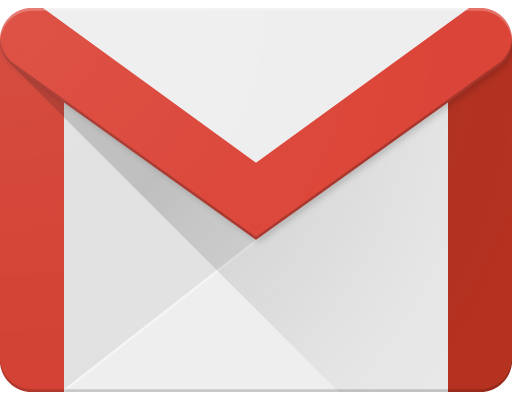
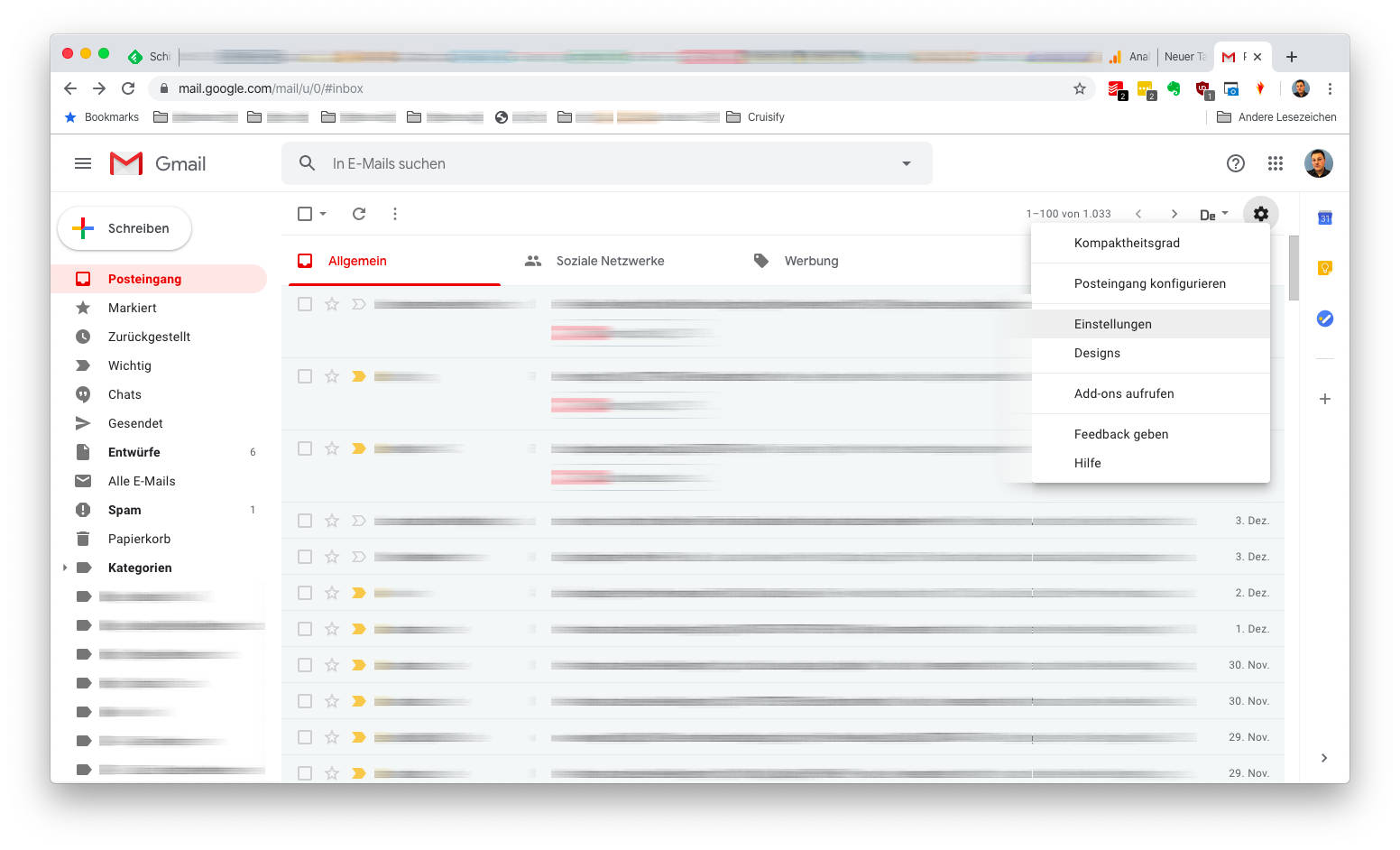








Hallo Dennis,
Toller Tipp! Danke!
„+“ – Zeichen habe ich bereits gewusst, aber der Trennungspunkt war mir neu!
Besinnliche Vorweihnachtszeit!
Matthias
Vielen lieben Dank für diesen Beitrag! Ich dachte ewig, dass „meine Mailadresse“ mit Punkt zwischen Vor- und Nachnamen von jemand anderem „geschnappt“ wurde. Ich bin Dir SUPER dankbar! Grüße aus Berlin Peter
Danke, ich war gerade total verwirrt, weil ich etwas bestellt hatte und das ankam obwohl der Punkt fehlte.
Hallo,
eine Frage bezüglich des“ . “ in meiner E-Mail.
Ich benutze als 1. E-Mail die Variante: Ein Google Nutzer, danach allerdings mein richtiger Name. Musste nachname zuerst
angeben und mit . , da es anders nicht möglich war, mit dem Hinweis, dass die Adresse schon existiert bzw. vergeben ist.
Echte Namensgebung:
nachname.vorname@gmail.com
Dann hab ich noch eine, nur für die Konsole und um Konto wiederherstellen zu können. Zusammenstellung aus :
spitzname,geburtsjahr,geburtsort,
Ich bräuchte aber 3 E-Mail Adressen, weiß aber nicht so richtig, wie ich es scher gestalte. Da ich großen Wert auf Anonymität und Sicherheit lege.
1 E-Mail für : Handy, Apps, Newsletter.
1 E-Mail für wichtige Post: wie Ämter, Ärzte, Onlineshopping, Online Banking und private Post
1 E-Mail für Gaming und soziale Medien, mit größtmöglicher Anonymität.
Eine genaue Beschreibung/Anleitung, wie ich es einrichten kann, wäre sehr hilfreich, da ich niemanden kenne, denen ich Zugang zu so sensiblen Daten geben könnte. Da ich sehr isoliert lebe und keine Familie mehr habe. Oder eine Person, mit diesen Kenntnissen, die ich solch ein Vertrauen anvertrauen kann.
Hallo, Eine Hilfestellung kann ich dir hier leider nicht geben. Um eine größtmögliche Sicherheit zu gewähren empfehle ich dir, unterschiedliche Mail-Adressen anzulegen. Liebe Grüße